苹果笔记本上如何使用PowerPoint?
- 家电维修
- 2025-03-05
- 11
- 更新:2025-02-28 18:33:01
随着科技的发展,跨平台的协作变得越来越重要,特别是在办公软件的使用方面。微软的PowerPoint是一款非常流行的演示文稿制作软件,虽然它最常用于Windows系统,但它同样适用于苹果笔记本(MacBook)。本文将详细介绍如何在苹果笔记本上使用PowerPoint,为Mac用户们提供全程指导,确保你们能够顺利地在MacBook上制作精美的PPT。
在苹果笔记本上安装PowerPoint
安装PowerPoint是使用该软件的第一步。由于苹果笔记本使用的是macOS系统,我们需要通过以下步骤来安装PowerPoint。
1.访问微软官方网站:打开你的Safari浏览器,登录到微软的Office官方网站。
2.选择Office方案:页面上会有多种Office方案供选择,根据你需要的功能和预算,选择适合你的方案。PowerPoint是Office套件的一部分,所以选择包含PowerPoint的方案。
3.下载安装文件:根据网站提示下载安装文件,下载完成后,将得到一个.dmg文件。
4.打开并安装:双击下载的.dmg文件,依照指示完成安装。在安装过程中,你可能需要输入AppleID的密码来确认安装。
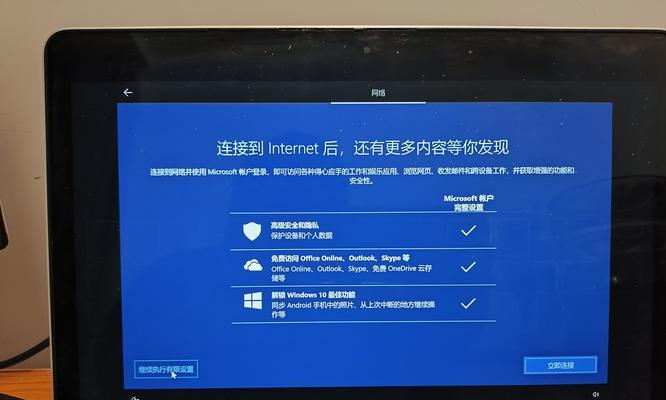
如何在苹果笔记本上打开和操作PowerPoint
当PowerPoint安装完成后,你可以打开Finder,前往应用文件夹,找到PowerPoint应用并双击打开。
PowerPoint初步界面介绍
打开PowerPoint后,你会看到一个简洁的启动界面。首次使用时,系统可能会引导你完成一些初始设置。接下来,我们来看看如何开始创建你的第一个演示文稿。
1.创建新的演示文稿:点击左上角的“文件”选项,选择“新建”,然后你可以看到各种演示文稿模板。选择一个模板,点击“创建”,一个新的演示文稿就会被打开。
2.编辑幻灯片:点击幻灯片,你会看到工具栏上有多种编辑选项,比如文本框、图片、图表等。你可以通过拖动选择不同的布局和样式。
3.添加和编辑文本:直接点击文本框,开始输入你想要展示的内容。PowerPoint提供丰富的文本格式化工具,包括字体大小、颜色、对齐方式等。
4.插入图片和媒体:选择“插入”选项卡,在这里你可以插入图片、图表、视频、音频等各种媒体元素,以丰富你的演示内容。
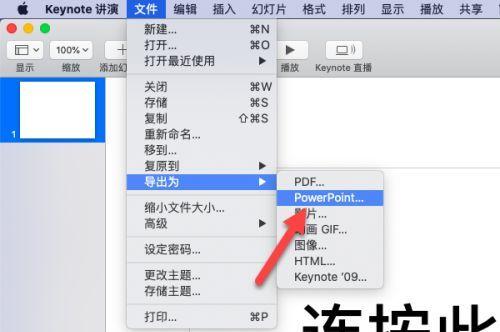
提升PowerPoint使用技能的小技巧
如果你已经是PowerPoint的老手,或者希望进一步提升你的技能,以下是一些实用的小技巧可以帮助你:
使用快捷键:掌握快捷键可以大大提高编辑效率。使用`Cmd+S`快速保存,或使用`Ctrl+Z`撤销上一步操作。
利用母版视图:母版视图可以帮助你统一整个演示文稿的风格。通过“视图”选项卡进入母版视图,设置统一的标题、页脚等。
排练时间:在“幻灯片放映”选项卡中,你可以使用“排练计时”功能,以确保每一张幻灯片的停留时间符合你的讲演节奏。
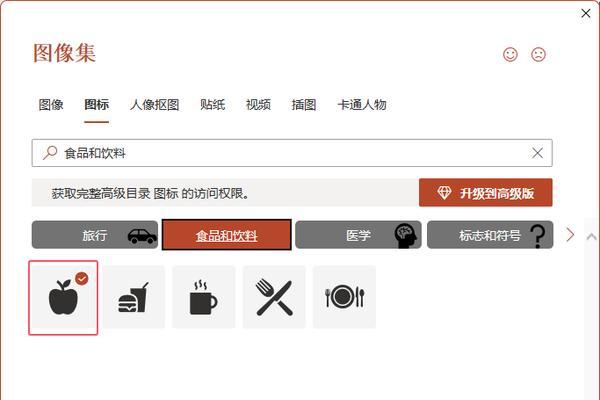
常见问题解答
在苹果笔记本上使用PowerPoint时遇到问题怎么办?
1.更新问题:确保你的Office套件已经更新到最新版本,因为微软定期推送更新来修复已知问题。
2.兼容性问题:如果在打开某些PowerPoint文件时遇到格式问题,尝试在“文件”>“选项”>“保存”中更改文件保存格式。
3.性能问题:如果PowerPoint运行缓慢,请关闭其他程序,释放系统资源,或重启你的MacBook。
PowerPoint与Mac兼容性如何?
PowerPoint与Mac兼容性良好,正常使用没有任何问题。但是,务必确保你的Mac满足PowerPoint的系统需求。
我可以将PowerPoint文件在Mac和PC之间无缝转换吗?
是的,PowerPoint文件在Mac和PC之间具有良好的兼容性。大多数情况下,文件可以在两个平台上无缝转换和编辑。
通过以上步骤和技巧,你可以在苹果笔记本上充分利用PowerPoint的强大功能,高效制作出专业水准的演示文稿。无论你是初学者还是资深用户,希望这篇指南能够帮助你更流畅地驾驭PowerPoint,提升工作效率和演示文稿的质量。现在,开始你的PPT创作之旅吧!











